V Rising es un juego de Acción-Aventura de Supervivencia con Multijugador. Juegas como un Vampiro debilitado que ha despertado de su letargo en este juego. Ahora debes reunir recursos, luchar contra los enemigos y construir tu castillo y tu ejército. Esto sólo es posible si tu juego es estable. Hay casos en los que el juego sufre caídas de FPS y problemas de tartamudeo. Es cierto que está en su estado de acceso temprano, pero incluso así es difícil jugar cuando se producen estos problemas. Estos problemas se corregirán con el tiempo, pero hasta entonces, tendrás que aplicar ciertas soluciones. En esta guía, te mostraré cómo arreglar los problemas de caída de FPS y tartamudeo en V Rising.
Cómo arreglar los problemas de caída de FPS y tartamudeo en V Rising
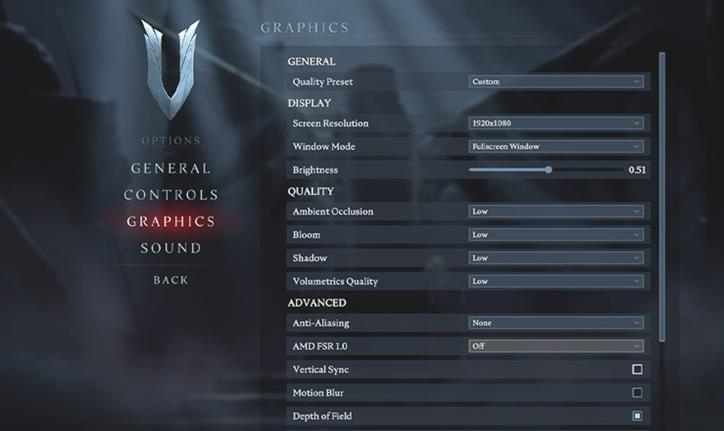
Hay múltiples razones por las que te enfrentas a problemas de caída de FPS y tartamudeo en V Rising. Cualquiera que sea la razón, la solución a ellos es bastante fácil. Esto es lo que tienes que hacer.
Desactivar el Enumerador de Raíces de la Asociación de Dispositivos de Microsoft en su PC
El Enumerador de Raíces de la Asociación de Dispositivos de Microsoft en su PC es un enumerador que asigna un valor a la pieza de software arraigada cuando un nuevo controlador intenta instalar su software en su PC. Este software es el que causa el problema de tartamudeo que ha estado enfrentando. Para desactivarlo, busca el Administrador de Dispositivos en el Menú de Inicio. Ábrelo y busca Dispositivos de Software. Debajo de él, encontrarás el Enumerador de Raíces de la Asociación de Dispositivos de Microsoft. Haga clic con el botón derecho en él y desactívelo.
Instala el juego en tu SSD para solucionar los problemas de caída de FPS y tartamudeo en V Rising
Es posible que experimentes tartamudeo y caídas de FPS en V Rising debido a la incapacidad de tu sistema para procesarlo más rápido. Para ello, instala el juego en tu SSD o incluso en un disco duro más rápido. Eso si tienes uno. Si no tienes uno, no te preocupes porque hay más soluciones para el problema. Pero si estás pensando en conseguir uno, asegúrate de comprobar el precio y la calidad del mismo antes de comprarlo.
Apagar aplicaciones de software no deseadas
Las aplicaciones de software del PC requieren recursos del sistema para funcionar. Por ello, varias de ellas pueden iniciar una guerra por los recursos que limita el suministro a todas ellas. Para que V Rising funcione sin problemas, debes cerrar y cerrar todas las apps no deseadas. Comprueba la bandeja del sistema en la parte inferior de la pantalla para ver si hay alguna aplicación en ejecución o abre el Administrador de Tareas haciendo clic en el botón Ctrl+Shift+ESC.
Actualice V Rising, sus controladores y Windows
Debido al desajuste de versiones, las aplicaciones tienden a comportarse de forma extraña y surgen todo tipo de problemas como la caída de FPS y el tartamudeo en V Rising. Para evitarlo, comprueba rápidamente si tienes alguna actualización. Ve al Administrador de dispositivos y comprueba si tu procesador gráfico necesita una actualización. Ve a Windows Update para comprobar si hay algún parche que instalar. También comprueba si V Rising tiene un parche introducido. Puedes ir al Administrador de Dispositivos y a la Configuración de Windows Update buscándolos en el Menú de Inicio. Tu GPU estará bajo las opciones del Adaptador de Pantalla en el Administrador de Dispositivos.
Borrar archivos temporales para arreglar problemas de caída de FPS y tartamudeo en V Rising
Los archivos temporales son archivos creados por las aplicaciones. Con el tiempo se acumulan y empiezan a ralentizar el sistema. Eliminarlos es el mejor plan de acción. Para ello, pulse la tecla ⊞ (tecla de Windows) + R para abrir la ventana de ejecución. En ella, escribe %temp%. Esto abrirá la Carpeta Temp. Ahora presiona Shift+Delete para eliminar permanentemente los archivos temporales después de seleccionarlos con Shift+A. Asegúrate de cerrar todas las aplicaciones antes de hacer este paso. Después de eso, en la ventana de ejecución escriba Prefetch y luego elimine todos los archivos allí. Repite el mismo proceso de borrado.
Ejecutar el PC en modo de alto rendimiento
Si esto no ayuda, entonces ejecute su PC en modo de alto rendimiento. Desde el Menú de Inicio, busque el Panel de Control. Desde allí, navega hasta la Configuración de hardware y software y haz clic en Opciones de energía. Ahora, podrás ver los planes de energía que tu PC puede utilizar. Haz clic en Alto Rendimiento, si no lo ves entonces haz clic en Mostrar planes adicionales y se revelará el plan de Alto Rendimiento.
Ejecutar su juego en gráficos bajos
Usted tiende a obtener caídas de fotogramas y/o tartamudeo en los problemas de V Rising debido a que su PC trata de ejecutar el juego con gráficos altos. Esto pone una carga en su PC y no puede funcionar en un estado óptimo. Por lo tanto, ejecutar los gráficos bajos ayuda a suavizar el juego. También es necesario desactivar las opciones no deseadas.
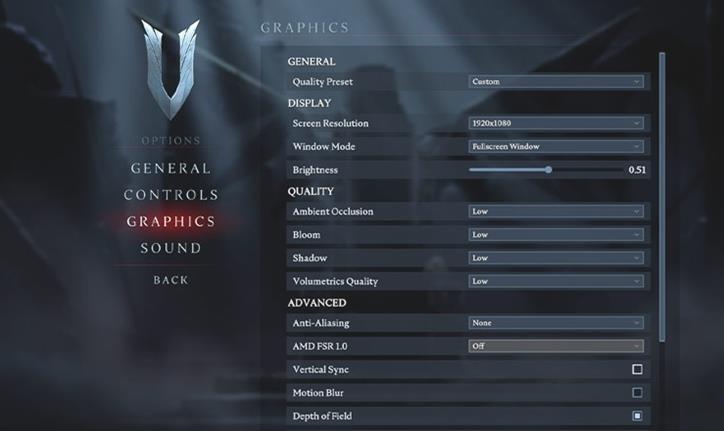
Deja una respuesta